Jak automatycznie otwierać strony internetowe w czytniku immersyjnym w Edge
Microsoft Edge może teraz automatycznie otwierać strony internetowe w Czytniku immersyjnym, jeśli witryna obsługuje ten tryb. Najnowsza aktualizacja Microsoft Edge na kanale Canary wprowadziła nową eksperymentalną flagę, która włącza tę funkcję w Czytniku immersyjnym.
Reklama
Automatycznie otwieraj strony internetowe w Czytniku immersyjnym w Microsoft Edge
- Uruchom Microsoft Edge.
- Wpisz
krawędź://flagipasek adresu. - w Wyszukaj flagi typ pola tekstowego Automatyczny czytnik immersyjny. Alternatywnie możesz skopiować i wkleić
edge://flagi/#edge-auto-enter-immersive-readerw pasku adresu, aby bezpośrednio otworzyć flagę. - Wybierz Włączony z rozwijanego menu obok Automatyczny czytnik immersyjny opcja.

- Uruchom ponownie przeglądarkę, aby zastosować zmiany.
Skończyłeś. Od teraz, jeśli otworzysz witrynę internetową obsługującą Czytnik immersyjny w Edge, przeglądarka automatycznie przełączy się na widok do czytania.
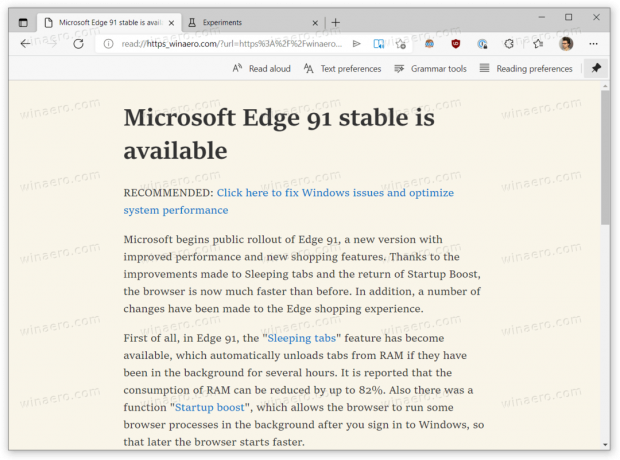
Pamiętaj, że nie wszystkie strony obsługują czytnik immersyjny. Opis flagi mówi, że przeglądarka otworzy tylko odpowiednie strony w Czytniku immersyjnym. Możesz sprawdzić, czy strona obsługuje Czytnik immersyjny, patrząc na prawą stronę paska adresu. Strony zgodne z czytnikiem immersyjnym zawierają przycisk z ikoną książki i głośnika.
Ponadto w obecnej implementacji Microsoft Edge nie pozwala określić, które witryny powinny zawsze otwierać odpowiednie strony w Czytniku immersyjnym, a które nie. W każdym razie automatyczny czytnik immersyjny to mile widziane ulepszenie dla tych, którzy na co dzień polegają na widoku czytania w Microsoft Edge.
Czytnik immersyjny w Microsoft Edge to zaawansowany tryb czytania z kilkoma dodatkowymi funkcjami, które ułatwiają czytanie stron internetowych. Oprócz uproszczonego widoku bez zbędnych lub rozpraszających części strony, użytkownicy mogą uzyskać dostęp narzędzia gramatyczne (podziel słowa na sylaby i zaznacz części mowy) przeczytaj a strona na głosi użyj fokusa linii lub słownik obrazkowy.
